Mozilla Firefox je jedním z populárních prohlížečů, které se dnes používají. Poklepáním na zástupce otevřete prohlížeč v normálním režimu. V tomto režimu
- Vaše historie procházení bude uložena
- Data zadaná do formulářů budou uložena
- Informace o webu a cookies budou uloženy
- Navštívené adresy URL se uloží.
Pokud si to nepřejete, můžete otevřít prohlížeč v soukromý režim. Nyní, pokud obvykle otevřete prohlížeč v soukromém režimu a chcete přizpůsobit zástupce pro otevření prohlížeče v soukromém / anonymním režimu z důvodu ochrany osobních údajů, můžete tak učinit pomocí níže uvedené metody.
Metoda 1: Vytvoření nové zkratky
Krok 1: Klikněte pravým tlačítkem kamkoli na obrazovce
- Vybrat Nový
- Vybrat Zkratka
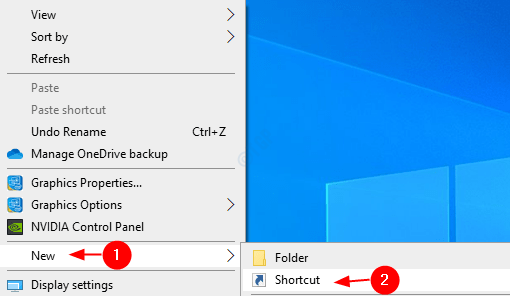
Krok 2: V okně Vytvořit zástupce
1. Zadejte nebo vyhledejte umístění souboru aplikace firefox (.exe).
Tento soubor se obecně nachází v níže uvedeném umístění:
"% ProgramFiles% \ Mozilla Firefox \ firefox.exe" - soukromý
U systémů s 64bitovou verzí Windows je k dispozici v následujícím umístění:
"% ProgramFiles (x86)% \ Mozilla Firefox \ firefox.exe" - soukromý
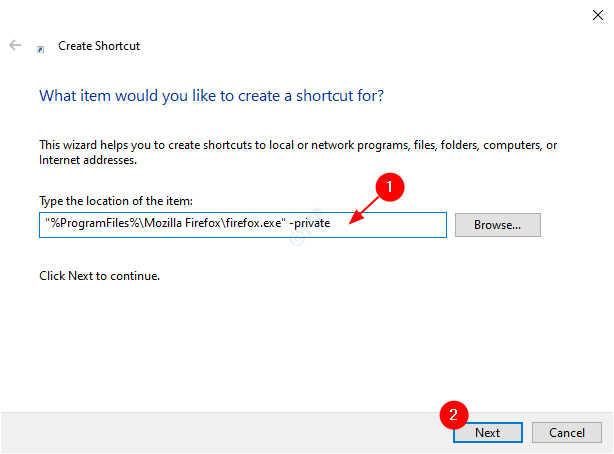
Krok 3: Uveďte jakékoli požadované název a klikněte na Dokončit

To je vše a změny budou provedeny.
Metoda 2: Změna vlastností
Krok 1: Klikněte pravým tlačítkem myši na zástupce prohlížeče Firefox a klikněte na Vlastnosti

Krok 2: V okně Vlastnosti
1. Jít do Zkratka záložka
2. Pod cílová připojit - soukromý. Karta Cíl by měla vypadat asi takto:
"% ProgramFiles% \ Mozilla Firefox \ firefox.exe" - soukromý
U systémů s 64bitovou verzí systému Windows
"% ProgramFiles (x86)% \ Mozilla Firefox \ firefox.exe" - soukromý
3. lis Aplikovat
4. Klikněte na OK

To je vše. Když na tuto zkratku dvakrát kliknete, prohlížeč Mozilla se otevře v soukromém / anonymním režimu.
Děkuji za přečtení. Doufáme, že to bylo poučné.


